默认网关是连接本地网络和外部网络的设备,通常指路由器。当系统提示“默认网关不可用”时,意味着电脑与路由器之间的通信被中断,导致无法上网。可能原因是驱动程序问题、IP设置错误、路由器故障等,下面一起来看看解决方法吧。

1. 基础检查:重启设备,排除临时故障
90%的简单网络问题可通过重启解决!关闭电脑和路由器,等待1分钟后重新通电启动。同时检查网线是否松动,路由器指示灯是否正常(如WAN口常亮)。
2. 更新/重装网卡驱动
网卡驱动过时或损坏也是常见原因,为避免网卡驱动版本与操作系统不兼容,建议使用“驱动人生”软件自动检测网卡型号,并推荐适配的驱动,只需一键操作即可完成驱动更新,省时省力。
下载安装“驱动人生”软件,自动检测并安装适配的网卡驱动,避免兼容性问题。

 好评率97%
好评率97%  下载次数:4775054
下载次数:4775054 打开驱动人生后,点击“立即扫描”功能,根据扫描结果,选择需要更新的网卡驱动程序。
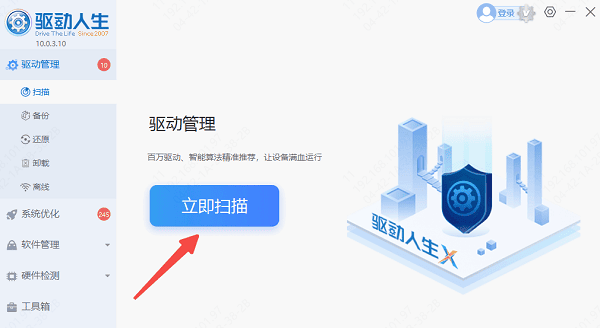
重新启动电脑,检查网络是否恢复正常。
如果电脑无法联网,可以在另一台网络良好的电脑上安装“驱动人生网卡版”,然后使用U盘等设备拷贝到有问题的电脑上,这样就可以在无网的情况下更新并下载网卡驱动。
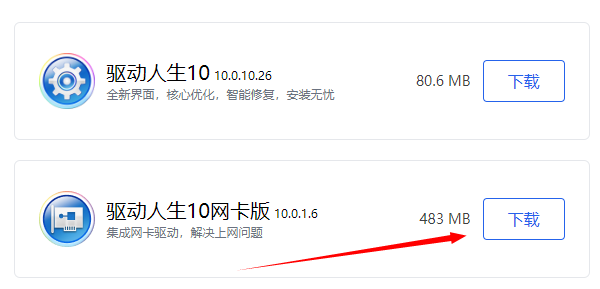
若更新无效,点击“卸载”功能,卸载驱动后重新检测安装。
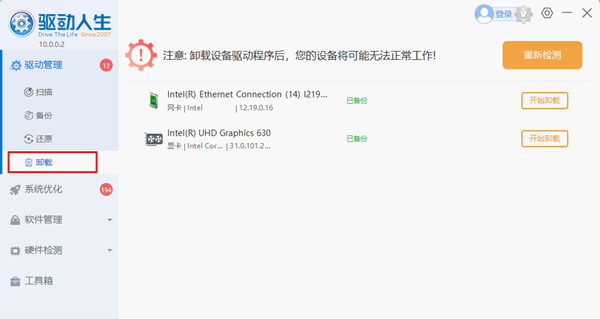
3. 手动设置静态IP与DNS
避免DHCP分配错误导致网关丢失:
右键任务栏网络图标 → “打开网络和Internet设置” → “更改适配器选项”。
右键当前网络连接(以太网/WiFi)→ “属性” → 双击 “Internet协议版本4(TCP/IPv4)”。
选择 “使用下面的IP地址”,填写以下信息(以路由器IP为192.168.1.1为例):
IP地址:192.168.1.100(最后一位可改为2~254间任意数字)
子网掩码:255.255.255.0
默认网关:192.168.1.1
DNS服务器:114.114.114.114 或 8.8.8.8
保存后测试网络。
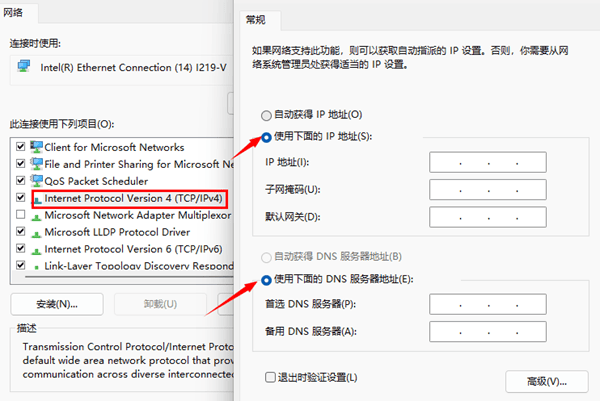
4. 关闭防火墙与第三方安全软件
临时关闭防护软件,排除拦截干扰:
进入 “控制面板” → “系统和安全” → “Windows Defender 防火墙” → “启用或关闭防火墙”,暂时关闭公共和专用网络防火墙。
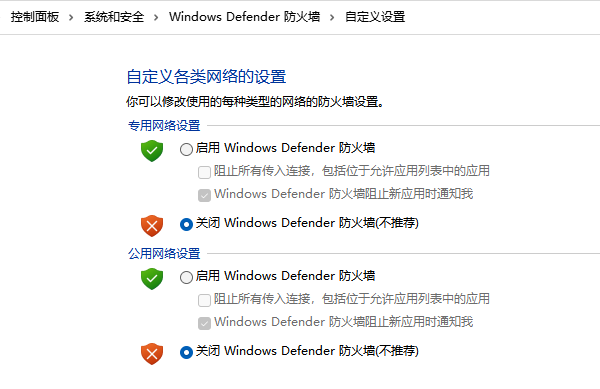
退出电脑中安装的360安全卫士、腾讯电脑管家等第三方软件,观察网络是否恢复。
按照本文步骤逐步排查,大部分网关故障都能迎刃而解!如果遇到网卡、显卡、蓝牙、声卡等驱动的相关问题都可以下载“驱动人生”进行检测修复,同时它还支持驱动下载、驱动安装、驱动备份等等,可以灵活的安装驱动。



